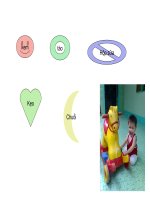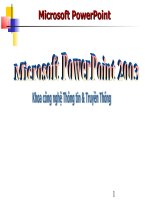bai giang power point
Bạn đang xem bản rút gọn của tài liệu. Xem và tải ngay bản đầy đủ của tài liệu tại đây (1.16 MB, 21 trang )
<span class='text_page_counter'>(1)</span><div class='page_container' data-page=1></div>
<span class='text_page_counter'>(2)</span><div class='page_container' data-page=2>
<b>Giới thiệu PowerPoint</b>
<i><sub> Là 1 cơng cụ trợ giúp tạo và trình diễn </sub></i>
<i>thuyết trình, báo cáo thực tập,…..</i>
<b>1. Mục đích sử dụng:</b>
<b>2. Ưu điểm:</b>
<i><sub> Tiết kiệm thời gian.</sub></i>
</div>
<span class='text_page_counter'>(3)</span><div class='page_container' data-page=3>
<b>I. Khởi động PowerPoint</b>
<b><sub> Cách 1: Start/Programs/Microsoft Office/ </sub></b>
<b> Microsoft Office PowerPoint 2003 </b>
</div>
<span class='text_page_counter'>(4)</span><div class='page_container' data-page=4>
<b>II. Giao diện của phần mềm PowerPoint 2003</b>
<b>Thanh bảng</b>
<b> chọn</b>
<b>Thanh công </b>
<b> cụ</b>
<b>Phần </b>
<b>phác thảo</b>
<b> Bảng chức </b>
<b>năng</b>
<b> </b>
<b>Phần thiết kế và trình bày (Slide)</b>
</div>
<span class='text_page_counter'>(5)</span><div class='page_container' data-page=5>
<b>1. Tạo một slide mới: (3 cách)</b>
<b>III. Thiết kế bài giảng </b>
<b><sub> Cách 1:</sub></b> <i><sub>Insert/New Slide</sub></i>
<b><sub> Cách 3:</sub></b> <i><sub>Ctrl+M</sub></i>
<b><sub> Cách 2:</sub></b><i><sub> Nhấp vào biểu tượng trên</sub></i>
</div>
<span class='text_page_counter'>(6)</span><div class='page_container' data-page=6>
<b>III. Thiết kế bài giảng </b>
<b>2. Tạo hình nền cho slide (Background): (2 cách)</b>
<b><sub> Cách 1:</sub></b> <i><sub>Format/ Brackgound</sub></i>
</div>
<span class='text_page_counter'>(7)</span><div class='page_container' data-page=7>
<b>III. Thiết kế bài giảng </b>
<b>3. Nhập văn bản: </b><i>(có 2 cách) </i>
<b><sub>Cách 1: </sub></b><i><sub>Insert/Textbox</sub></i>
<b><sub> Cách 2: </sub></b><i><sub>Chọn biểu tượng trên thanh công cụ</sub></i>
</div>
<span class='text_page_counter'>(8)</span><div class='page_container' data-page=8>
<b>III. Thiết kế bài giảng </b>
<b>4. Chỉnh sữa hộp văn bản: </b>
Cách 1: <i>Chọn hộp văn bản cần chỉnh sữa/</i>
<i> Format/Textbox.</i>
Cách 2: <i>Chọn hộp văn bản cần chỉnh sữa/</i>
</div>
<span class='text_page_counter'>(9)</span><div class='page_container' data-page=9>
<b>III. Thiết kế bài giảng </b>
<b>5. Chèn và định dạng bảng:</b>
<i><b>a. Chèn bảng: (2 cách)</b></i>
Cách 1: <i>Insert/Table</i>
Cách 2: <i>Chọn biểu tượng trên thanh </i>
</div>
<span class='text_page_counter'>(10)</span><div class='page_container' data-page=10>
<b>III. Thiết kế bài giảng </b>
<b>6. Chèn và định dạng bảng:</b>
<i><b>b. Định dạng bảng: </b></i>
Cách 1: <i>Tool/ Customize/ đánh đấu vào mục</i>
<i> Tables and Borders</i>
Cách 2: <i>Chọn biểu tượng trên </i>
</div>
<span class='text_page_counter'>(11)</span><div class='page_container' data-page=11>
<b>III. Thiết kế bài giảng </b>
<b>7. Chèn hình ảnh</b>
<i><b>a. Chèn hình ảnh từ Clip Art</b></i>
Cách 1: <i>Insert/ Picture/ Clip Art</i>
Cách 2: <i>Nhấp vào biểu tượng </i>
<i> trên thanh Drawing</i>
<i><b>b. Chèn hình ảnh từ một file trên ổ đĩa</b></i>
</div>
<span class='text_page_counter'>(12)</span><div class='page_container' data-page=12>
<b>III. Thiết kế bài giảng </b>
<b>8. Chèn phim và âm thanh.</b>
<i><b>a. Chèn phim.</b></i>
Chèn từ Clip Organize:
<i> Insert/ Movies and Sounds/ Movies Clip Organize.</i>
Chèn từ một File của ổ đĩa:
<i> Insert/ Movies and Sounds/ Movies from File.</i>
</div>
<span class='text_page_counter'>(13)</span><div class='page_container' data-page=13>
<b>III. Thiết kế bài giảng </b>
<b>9. Chèn chữ nghệ thuật</b>
<i><sub>Chọn biểu tượng trên thanh công cụ</sub></i>
</div>
<span class='text_page_counter'>(14)</span><div class='page_container' data-page=14>
<b>III. Thiết kế bài giảng </b>
<b>10. Chèn đồ thị, biểu đồ</b>
Cách 1: <i>Insert/ Chart</i>
Cách 2: <i>Chọn biểu tượng trên thanh </i>
</div>
<span class='text_page_counter'>(15)</span><div class='page_container' data-page=15>
<b>III. Thiết kế bài giảng </b>
<b>11. Gán hiệu ứng cho đối tượng</b>
<i><b><sub> Bước 1:</sub></b><b><sub> Chọn đối tượng</sub></b></i>
<i><b><sub> Bước 3:</sub></b><b><sub> Chọn và gán hiệu ứng cho đối tượng</sub></b></i>
<i><b><sub> Bước 2:</sub></b><b><sub> Click chuột phải chọn Custom Animation</sub></b></i>
</div>
<span class='text_page_counter'>(16)</span><div class='page_container' data-page=16>
<b>III. Thiết kế bài giảng </b>
<b>13. Gán liên kết</b>
<i><sub> Bước1:</sub><sub> Chọn đối tượng.</sub></i>
<i><sub> Bước2:</sub><sub> Click chuột phải chọn </sub></i>
<i>Hypelink</i>
</div>
<span class='text_page_counter'>(17)</span><div class='page_container' data-page=17>
<b>IV. Lưu, mở, đóng gói bài giảng </b>
<b>1. Lưu bài giảng.</b>
<b>2. Mở một bài giảng đã có.</b>
<b>C1: File/ save as …</b>
</div>
<span class='text_page_counter'>(18)</span><div class='page_container' data-page=18></div>
<span class='text_page_counter'>(19)</span><div class='page_container' data-page=19>
<b>Làm quen với chữ cái</b>
</div>
<span class='text_page_counter'>(20)</span><div class='page_container' data-page=20></div>
<span class='text_page_counter'>(21)</span><div class='page_container' data-page=21></div>
<!--links-->